利用空闲时间把碎片化的MATLAB知识重新系统的学习一遍,为了在这个过程中加深印象,也为了能够有所足迹,我会把自己的学习总结发在专栏中,以便学习交流。
参考书目:《MATLAB基础教程 (第三版) (薛山)》
之前的章节都是基础的数据运算用法,对于功课来说更加重要的内容是建模、绘图、观察数据趋势,接下来我会结合自己的使用经验,来为大家分享绘图、建模使用的小技巧。
在本章中的代码,会以资源的形式发在我的博客里供大家免费下载学习。
句柄图形---图形对象
句柄图形(HandleGraphics)是MATLAB中用于创建图形的面向对象系统。图形句柄提供多种绘图命令,如绘制线条、文本、网格和多边形,以及构建图形用户界面(GUI)。
通过图形句柄,MATLAB能够操作图形元素,这些元素是生成各种图形的基础。利用图形句柄,可以在MATLAB中调整图形显示效果和创建绘图函数等。
图形对象是MATLAB中显示数据的基本绘图元素,每个对象都有一个唯一的标识符,即句柄。通过句柄,可以操作现有的图形对象并控制其属性。
MATLAB中这些对象的组织形式为层次结构,如图所示

MATLAB中的图形对象主要分为核心图形对象和复合图形对象两种类型。核心图形对象用于创建绘图元素,可以通过高级绘图函数和复合图形对象进行调用。复合图形对象由核心对象构成,为用户提供更便捷的接口。复合图形对象是多个子类的基础,如Plot对象、Annotation对象、Group对象和GUI(图形用户界面)对象等。这些图形对象相互关联、相互依赖,共同构成MATLAB的图形系统。
下面将介绍这些图形对象。
1 Root对象
Root对象是根对象,位于MATLAB层次结构的最顶层。在MATLAB中创建图形对象时,只能生成一个唯一的Root对象,所有其他对象均属于该对象。根对象在启动MATLAB时由系统自动创建,用户可以设置其属性,以改变图形的显示效果。
2 Figure对象
Figure是MATLAB中用于显示图形的窗口,包含菜单栏、工具栏、图形用户界面对象、右键菜单、坐标系及其子对象等。MATLAB允许用户同时创建多个图形窗口。
如果尚未创建图形对象(即Figure窗口),调用任意绘图函数或图像显示函数(如plot和imshow等)将自动生成一个图形窗口。如果根对象已包含一个或多个图形窗口,则总有一个窗口被设为“当前”窗口,作为所有当前绘图函数的输出窗口。
Figure对象常用属性和属性值如下表所示:


3 Core对象
Core对象包含基本的绘图单元,如线条、文本、多边形及一些特殊对象。例如,表面图中包括矩形方格、图像和光照对象,后者虽然不可视,但会影响某些对象的色彩方案。
MATLAB中的核心对象(Core对象)如下表所示:

例:创建核心图形对象:
[x,y] = meshgrid([-2:.4:2]);
Z = x.*exp(-x.^2-y.^2);
fh = figure('Position',[350 450 520 740],'Color','b');
ah = axes('Color',[.8 .8 .8],'XTick',[-2 -1 0 1 2],...
'YTick',[-2 -1 0 1 2]);
sh = surface('XData',x,'YData',y,'ZData',Z,...
'FaceColor',get(ah,'Color')+.1,...
'EdgeColor','k','Marker','o',...
'MarkerFaceColor',[.5 1 .85]);
更改一下视角:
view(3)
4 Plot对象
MATLAB的一些高级绘图函数可以创建Plot对象。通过Plot对象的属性,用户可以快速访问其包含的核心(Core)对象的重要属性。
Plot对象的上级对象可以是坐标系(Axes)对象或组(Group)对象。
在MATLAB中,能够生成Plot对象的函数及其功能,如下表所示:

创建Plot对象:
[x,y,z] = peaks;
[c,h] = contour(x,y,z);
对线型和线宽进行设置:
set(h,'LineWidth',3,'LineStyle',':')
5 Annotation对象
Annotation对象是MATLAB中的注释内容,存在于坐标系中,该坐标系的范围覆盖整个图形窗口。用户可以通过规范化坐标将注释对象放置于图形窗口中的任何位置。规范化坐标的范围为0到1,其中窗口的左下角为[0,0],右上角为[1,1]。
例:通过注释矩形区域包含子图:
x = -2*pi:pi/12:2*pi;
y = x.^2;
subplot(2,2,1:2)
plot(x,y)
h1 = subplot(223);
y = x.^4;
plot(x,y)
h2 = subplot(224);
y = x.^5;
plot(x,y)
接下来确定注释矩形区域的位置及大小
p1 = get(h1,'Position');
t1 = get(h1,'TightInset');
p2 = get(h2,'Position');
t2 = get(h2,'TightInset');
x1 = p1(1)-t1(1);y1 = p1(2)-t1(2);
x2 = p2(1)-t2(1);y2 = p2(2)-t2(2);
w = x2-x1+t1(1)+p2(3)+t2(3);h = p2(4)+t2(2)+t2(4);
创建注释矩形区域,包含第3个和第4个子图,将该区域的颜色设置成半透明的红色,边界为实边界。
annotation('rectangle',[x1,y1,w,h], ...
'FaceAlpha',.2','FaceColor','red','EdgeColor','red');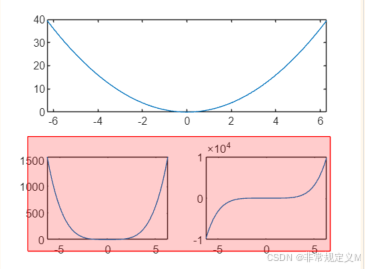
6 Group对象
Group对象允许用户将多个坐标系子对象作为一个整体进行操作,例如,可以设置整个组的可视性,或通过改变组对象的属性重新设置其中所有对象的位置等。MATLAB中有两种类型的组:
1. hggroup:用于创建一组对象,并希望通过对该组中的任何一个对象进行操作来控制整个组的可视性或选中状态。hggroup通过hggroup函数创建。
2. hgtransform:用于对一组对象进行变换,包括选中、平移、尺寸变化等。
hggroup组和hgtransform组之间的主要区别在于,hgtransform可以通过变换矩阵对其中的所有子对象进行操作。






















 1244
1244

 被折叠的 条评论
为什么被折叠?
被折叠的 条评论
为什么被折叠?








